สารบัญ
บ่อยครั้งที่เราต้องจัดการกับแผ่นงานหลายแผ่นใน Excel และเลื่อนเมาส์ไปที่แผ่นงานต่างๆ เพื่อหาค่า ในบทความนี้ เราสาธิตวิธีเชื่อมโยงแผ่นงานใน Excel กับแผ่นงานหลัก
สมมติว่าเรามีข้อมูล ลดราคา สำหรับ ธันวาคม 21 จากสามเมือง นิวยอร์ก , บอสตัน และ ลอสแองเจลิส ข้อมูล การขาย ทั้งสามนี้เหมือนกันในการวางแนว ดังนั้นเราจึงแสดงเวิร์กชีตเป็นชุดข้อมูลเพียงหนึ่งเวิร์กชีต
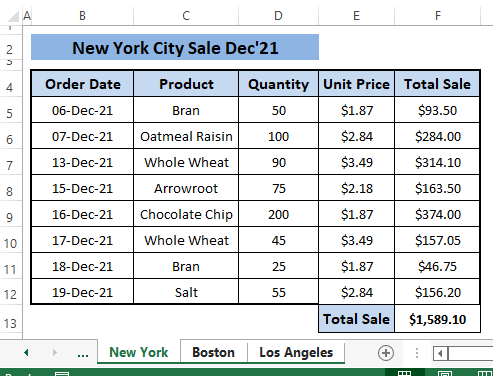
เราต้องการเชื่อมโยงชีตการขายของเมืองกับมาสเตอร์ ชีตโดยใช้ฟังก์ชัน HYPERLINK , INDIRECT ตลอดจนคุณลักษณะต่างๆ ของ Excel
ดาวน์โหลดสมุดงาน
วิธีเชื่อมโยงชีตกับชีตหลัก.xlsx
5 วิธีง่ายๆ ในลิงก์ชีตกับชีตหลัก ใน Excel
วิธีที่ 1: การใช้ฟังก์ชัน HYPERLINK เพื่อเชื่อมโยงชีตไปยังชีตหลัก ใน Excel
เนื่องจากเราต้องการเชื่อมโยงชีตไปยังชีตหลัก เราสามารถใช้ปุ่ม ไฮเปอร์ลิงก์ ฟังก์ชันเพื่อเชื่อมโยงแผ่นงานหลายแผ่นเป็นปลายทางการเชื่อมโยงหลายมิติที่คลิกได้ในแผ่นงานหลัก ฟังก์ชัน ไฮเปอร์ลิงก์ จะแปลงปลายทางและข้อความที่กำหนดเป็นไฮเปอร์ลิงก์ เพื่อจุดประสงค์นี้ เราสามารถย้ายไปยังเวิร์กชีตได้ทันทีตามความต้องการของเรา เพียงคลิกที่ลิงก์ที่มีอยู่ในมาสเตอร์ชีต
ไวยากรณ์ของฟังก์ชัน ไฮเปอร์ลิงก์ คือ
<9 HYPERLINK (link_location, [friendly_name]) ในสูตร
link_location; เส้นทางไปยังแผ่นงานที่คุณต้องการกระโดด
[friendly_name]; แสดงข้อความในเซลล์ที่เราใส่ไฮเปอร์ลิงก์ [ไม่บังคับ] .
ขั้นตอนที่ 1: วางสูตรต่อไปนี้ในเซลล์ใดก็ได้ (เช่น C5 ).
=HYPERLINK("#'"&B5&"'!A1",B5) หากเราเปรียบเทียบอาร์กิวเมนต์
“#' ”&B5&”'!A1″= link_location
B5=[friendly_name]

ขั้นตอนที่ 2: กด ENTER จากนั้นลาก Fill Handle เพื่อให้ไฮเปอร์ลิงก์อื่นๆ ปรากฏในเซลล์ C6 และ C7 .

คุณเห็นไฮเปอร์ลิงก์สำหรับ บอสตัน และ ลอสแอนเจลีส ปรากฏขึ้นเหมือนที่เกิดกับ นิวยอร์ก .
คุณสามารถตรวจสอบว่าไฮเปอร์ลิงก์ใช้งานได้หรือไม่ โดยคลิกที่ไฮเปอร์ลิงก์ใดๆ ด้วยเหตุผลนี้ เราจึงคลิกที่ไฮเปอร์ลิงก์ นิวยอร์ก ชื่อ

ชั่วครู่ เราก็ข้ามไปที่ นิวยอร์ก เซลล์ A1 ของชีต (ตามที่กำกับไว้ในสูตร) ตามที่แสดงในภาพด้านล่าง

คุณสามารถทดสอบไฮเปอร์ลิงก์สำหรับแต่ละชีตและทุกครั้งที่คุณ จะข้ามไปยังปลายทางตามสูตร เพื่อความเข้าใจที่ดีขึ้นและการนำเสนอสั้น ๆ เราใช้แผ่นงาน Excel เพียงสามแผ่น คุณสามารถใช้ได้มากเท่าที่คุณต้องการ
อ่านเพิ่มเติม: วิธีเชื่อมโยงแผ่นงาน Excel กับแผ่นงานอื่น (5 วิธี)
วิธีที่ 2: การใช้การอ้างอิงในสูตร เพื่อเชื่อมโยงชีตไปยังมาสเตอร์ชีต ใน Excel
ในก่อนหน้า วิธีการ เราได้กล่าวถึงการเชื่อมโยงแผ่นงานกับแผ่นงานหลัก จะทำอย่างไรถ้าเราต้องการมีการดึงค่าเซลล์บางส่วนในแผ่นงานหลักหรือไม่ ตัวอย่างเช่น เรามีจำนวนเงิน ยอดขายรวม สำหรับแต่ละแผ่นงาน และเราต้องการลิงก์เฉพาะค่า ยอดขายรวม ในแผ่นงานหลัก เราสามารถทำได้โดยการแทรกการอ้างอิงเซลล์ของแผ่นงานที่เกี่ยวข้องในสูตรในแผ่นงานหลัก
ขั้นตอนที่ 1: หากต้องการแทรกสูตร เพียงพิมพ์ เครื่องหมายเท่ากับ ( = ) ในแถบสูตร

ขั้นตอนที่ 2: หลังจากพิมพ์ เครื่องหมายเท่ากับ ( = ) ใน แถบสูตร ไปที่แผ่นงานที่เกี่ยวข้อง (เช่น นิวยอร์ก ) ที่คุณต้องการอ้างอิงเซลล์ จากนั้นเลือก ผลรวม ขาย ผลรวมของเซลล์ (เช่น F13 ) เป็นข้อมูลอ้างอิง

ขั้นตอนที่ 3: เมื่อคุณเลือกข้อมูลอ้างอิง เซลล์ กด ENTER คุณจะข้ามกลับไปที่แผ่นงานหลักด้วยจำนวนเงินรวม ยอดขายทั้งหมด สำหรับแผ่นงานที่เกี่ยวข้อง (เช่น นิวยอร์ก ) คล้ายกับภาพด้านล่าง

คุณสามารถเชื่อมโยงจำนวนเงินอื่นๆ ได้โดยการทำซ้ำขั้นตอนเดิม (เช่น ขั้นตอนที่ 1 ถึง 3 ) ที่กล่าวถึงก่อนหน้านี้ และคุณจะได้ภาพต่อไปนี้

ในวิธีนี้ เราสามารถใช้การอ้างอิงเซลล์ใดก็ได้เพื่อเชื่อมโยงชีตกับมาสเตอร์ชีต
อ่านเพิ่มเติม: วิธีเชื่อมโยงหลายเซลล์จากแผ่นงานอื่นใน Excel (5 วิธีง่ายๆ)
วิธีที่ 3: การใช้ฟังก์ชัน INDIRECT เพื่อเชื่อมโยง ชีตเป็นมาสเตอร์ชีต ใน Excel
เราเชื่อมโยงเซลล์ของชีตเข้ากับเซลล์อ้างอิงในแผ่นงานหลักโดยใช้สูตร อย่างไรก็ตาม สามารถทำได้โดยใช้ฟังก์ชัน INDIRECT ฟังก์ชัน INDIRECT สร้างการอ้างอิงเซลล์โดยใช้สตริงข้อความ ไวยากรณ์ของฟังก์ชัน INDIRECT คือ
INDIRECT (ref_text, [a1]) อาร์กิวเมนต์อ้างอิง
ref_text ; การอ้างอิงในรูปแบบข้อความ
[a1] ; ตัวบ่งชี้บูลีนสำหรับการอ้างอิงสไตล์ A1 หรือ R1C1 [ไม่บังคับ] ค่าเริ่มต้นแสดงถึงสไตล์ TRUE=A1
ขั้นตอนที่ 1: เขียนสูตรต่อไปนี้ในเซลล์ว่างใดๆ (เช่น C5 )<1 =INDIRECT("'"&B5&"'!F13")
เนื่องจากเราทราบว่าการอ้างอิงเซลล์สำหรับผลรวมของ ยอดขายรวม อยู่ใน F13 สำหรับทั้งสามแผ่นงานและ B5 แทนชื่อแผ่นงานที่ดึงข้อมูลมา
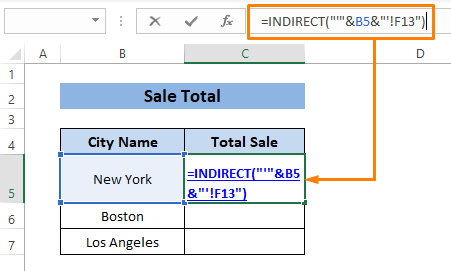
ขั้นตอนที่ 2: กด ENTER ลาก Fill Handle เพื่อนำจำนวนเงินสำหรับแผ่นงานอื่นๆ ออกมา สักครู่ คุณจะเห็นยอดรวมของ การขายทั้งหมด ปรากฏขึ้น

คุณสามารถใช้ เมนูบริบท เพื่อ ทำงานเดียวกัน เพื่อให้ได้ผลลัพธ์เดียวกันโดยใช้ เมนูบริบท ,
⏩ คลิกขวาที่เซลล์แผ่นงานใดก็ได้ (เช่น นิวยอร์ก ) (เช่น F13) ) จากนั้นเลือก คัดลอก .
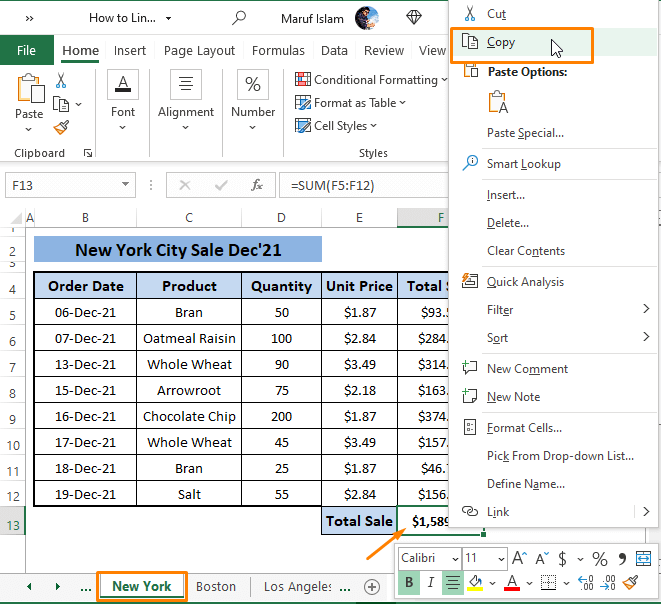
⏩ 2 ไปที่แผ่นงานต้นแบบ คลิกขวาที่เซลล์ที่คุณต้องการแทรกค่า . เมนูบริบท ปรากฏขึ้น เลือก วางแบบพิเศษ > คลิกที่ วางลิงก์ (จาก วางอื่นๆตัวเลือก ).

คุณจะเห็นค่ารวมตามที่แสดงในรูปภาพต่อไปนี้ คุณสามารถทำซ้ำสองลำดับง่ายๆ สำหรับเซลล์อื่นๆ ได้เช่นกัน

อ่านเพิ่มเติม: วิธีเชื่อมโยงสองชีตใน Excel (3 วิธี)
การอ่านที่เกี่ยวข้อง
- วิธีเชื่อมโยงไฟล์ใน Excel (5 วิธีที่แตกต่างกัน)
- ลิงก์สมุดงาน Excel เพื่ออัปเดตอัตโนมัติ (5 วิธี)
- วิธีลิงก์เอกสาร Word กับ Excel (2 วิธีง่ายๆ)
- ลิงก์เซลล์ ไปยังชีตอื่นใน Excel (7 วิธี)
- วิธีเชื่อมโยงสมุดงาน Excel (4 วิธีที่มีประสิทธิภาพ)
วิธีที่ 4: การใช้ Name Box เพื่อเชื่อมโยง Sheets กับ Master ใน Excel
Excel มีคุณลักษณะที่เรียกว่า Name Box การใช้คุณสมบัติ กล่องชื่อ เราสามารถอ้างถึงเซลล์หรือช่วงใดก็ได้ใน Excel สำหรับกรณีนี้ เราสามารถใช้ กล่องชื่อ เพื่อตั้งชื่อเซลล์บางเซลล์ในชีต แล้วลิงก์ไปยังมาสเตอร์ชีต เนื่องจากเราต้องการเชื่อมโยงยอดรวมของแต่ละชีต เราต้องกำหนดชื่อให้กับแต่ละเซลล์ ยอดขายรวม ของชีตที่เกี่ยวข้อง
ขั้นตอนที่ 1: กำหนดชื่อ (เช่น NY_Total_Sale ) สำหรับ นิวยอร์ก ให้กับเซลล์ F13 โดยใช้ กล่องชื่อ ทำซ้ำขั้นตอนสำหรับชีตอื่นๆ เช่น Boston และ Los Angeles .

⏩ สามารถตรวจสอบได้ว่าตั้งชื่อโดย Name Box ทำงานสำเร็จหรือไม่ โดยไปที่แท็บ สูตร >เลือก Name Manager (จากส่วน Defined Names )

⏩ หน้าต่าง Name Manager จะปรากฏขึ้น ขึ้น และคุณจะพบชื่อที่กำหนดทั้งหมดในสมุดงาน

จากภาพหน้าจอด้านบน คุณจะเห็นชื่อที่กำหนดซึ่งเราตั้งชื่อตามเซลล์บางเซลล์
ขั้นตอนที่ 2: หลังจากกำหนดชื่อแล้ว ให้ไปที่แผ่นงานหลัก พิมพ์ =NY… เพื่อใส่ค่าผลรวมจากแผ่นงาน นิวยอร์ก คุณเห็นชื่อที่กำหนดเป็นตัวเลือกที่เลือกได้ เลือกตัวเลือก
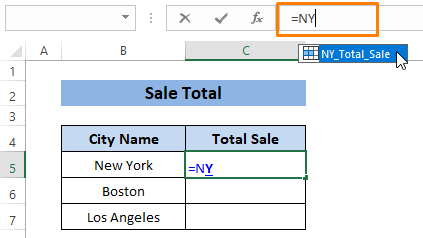
เมื่อคุณเลือกตัวเลือก ผลรวมของยอดขายทั้งหมด (สำหรับ นิวยอร์ก ) จะปรากฏในเซลล์<1
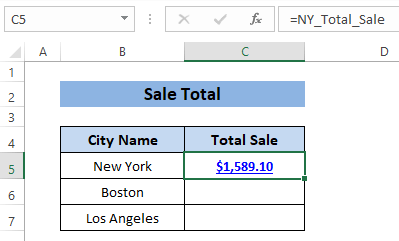
หากคุณทำขั้นตอน (เช่น ขั้นตอนที่ 1 และ 2 ) ซ้ำสำหรับเมืองอื่นๆ คุณจะได้รับค่าทั้งหมดสำหรับ เมืองต่างๆ ดังภาพต่อไปนี้
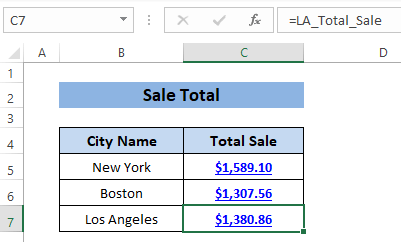
อ่านเพิ่มเติม: วิธีเชื่อมโยงชีตใน Excel ด้วยสูตร (4 วิธี)
วิธีที่ 5: การใช้ตัวเลือกการวางลิงก์ เพื่อเชื่อมโยงชีตไปยังแผ่นงานหลัก ใน Excel
ใน แทรกแท็บ , Excel เสนอคุณลักษณะเป็น แทรกลิงก์ เราสามารถสร้างลิงค์เซลล์โดยใช้คุณสมบัตินี้แล้วแทรกลงในเซลล์ที่เราต้องการ ในกรณีนี้ เราสามารถสร้างลิงก์แต่ละเซลล์สำหรับเซลล์จากแผ่นงานใดก็ได้ แล้วแทรกลงในแผ่นงานหลัก ด้วยวิธีนี้ เราสามารถเชื่อมโยงแผ่นงานหลายแผ่นเข้ากับแผ่นงานหลัก
ขั้นตอนที่ 1: ขั้นแรก ระบุเซลล์ที่คุณต้องการแทรกลิงก์ เซลล์ F13 ของ นิวยอร์ก แผ่น คุณต้องทำซ้ำขั้นตอนสำหรับแต่ละชีต

ขั้นตอนที่ 2: ในมาสเตอร์ชีต วางเมาส์ (เช่น C5 ) ที่คุณต้องการแทรกลิงค์ จากนั้นไปที่ แทรกแท็บ > เลือก แทรกลิงก์ (จากส่วน ลิงก์ )

ขั้นตอนที่ 3: ปุ่ม แทรก หน้าต่างไฮเปอร์ลิงก์ จะเปิดขึ้น ในหน้าต่าง
เลือก วางในเอกสาร (ใต้ ลิงก์ไปยัง ตัวเลือก)
พิมพ์ F13 (ใน ตัวเลือก พิมพ์การอ้างอิงเซลล์ )
เลือก ' นิวยอร์ก' (ใต้ หรือเลือกสถานที่ในเอกสารนี้ )
หลังจากนั้น คุณจะเห็น ' New York'!F13 เป็น ข้อความที่จะแสดง .
คลิก ตกลง .
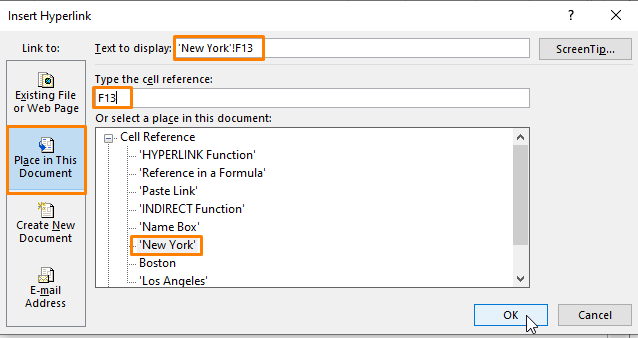
การดำเนินการ ขั้นตอนที่ 3 แทรกลิงก์ในเซลล์ที่คล้ายกับภาพด้านล่าง หากคุณต้องการตรวจสอบลิงก์ เพียงคลิกที่ลิงก์

ระบบจะนำคุณไปยังแผ่นงาน นิวยอร์ก ซึ่งมีค่าอยู่

คุณต้องทำตามขั้นตอนซ้ำเพื่อให้ได้บางอย่างเช่นภาพหน้าจอด้านล่าง

อ่านเพิ่มเติม: อย่างไร การอ้างอิงชื่อแผ่นงานในสูตรใน Excel (3 วิธีง่ายๆ)
⧭ หมายเหตุ
🔁 การเชื่อมโยงแผ่นงานกับแผ่นงานหลักจะทำให้สมุดงาน Excel ทำงานช้าลง ซึ่งจะลดประสิทธิภาพของสมุดงานโดยรวม
บทสรุป
ในบทความนี้ เราจะสาธิตวิธีต่างๆ ในการเชื่อมโยงเวิร์กชีตกับมาสเตอร์ชีต ในการทำเช่นนั้น เราใช้ HYPERLINK และ INDIRECT ฟังก์ชันและคุณลักษณะต่างๆ ของ Excel ฉันหวังว่าวิธีการที่อธิบายไว้ข้างต้นจะทำงานของคุณได้ หากคุณมีข้อสงสัยเพิ่มเติมหรือต้องการเพิ่ม โปรดแสดงความคิดเห็นในส่วนความคิดเห็น แล้วพบกันใหม่บทความหน้า

